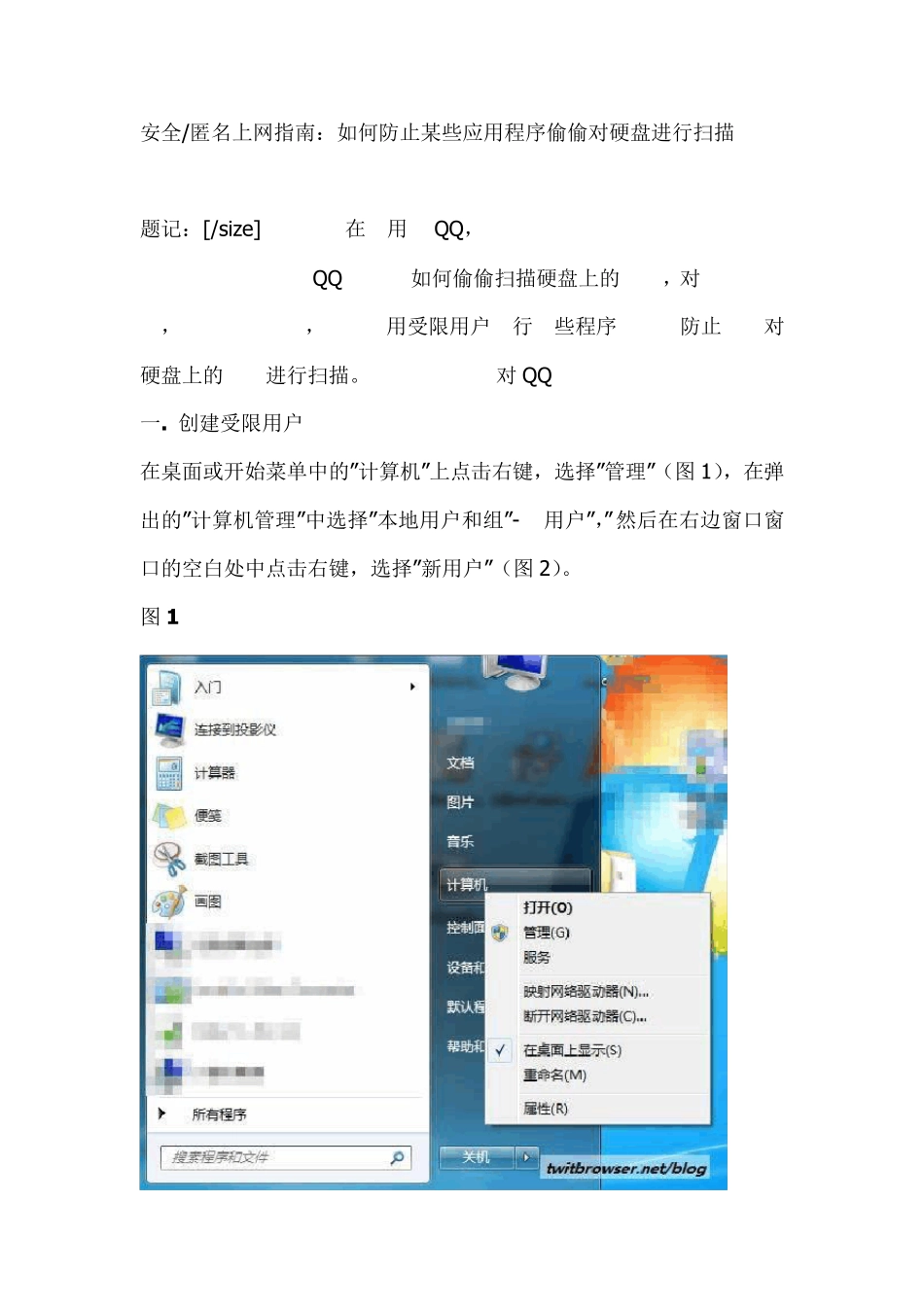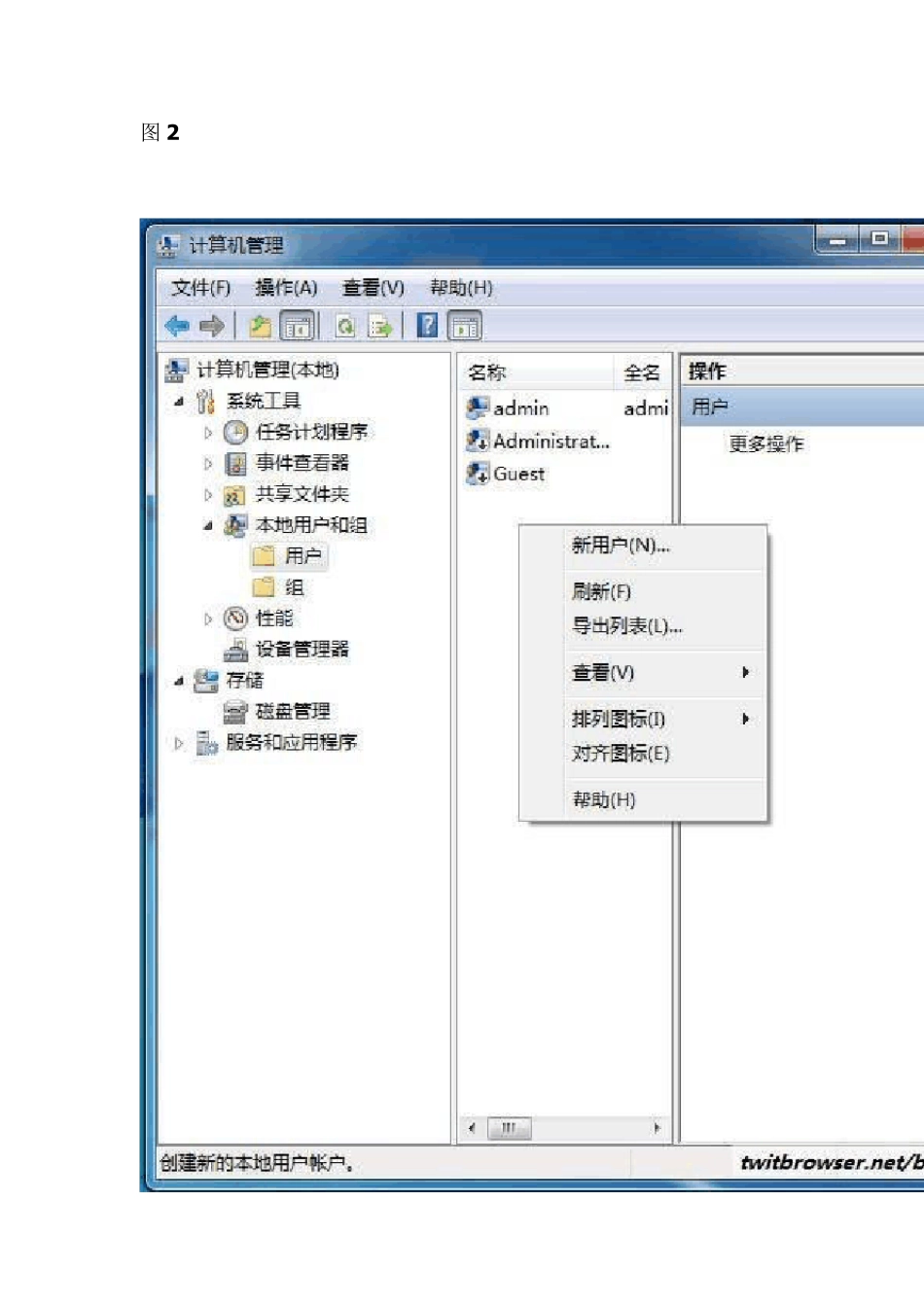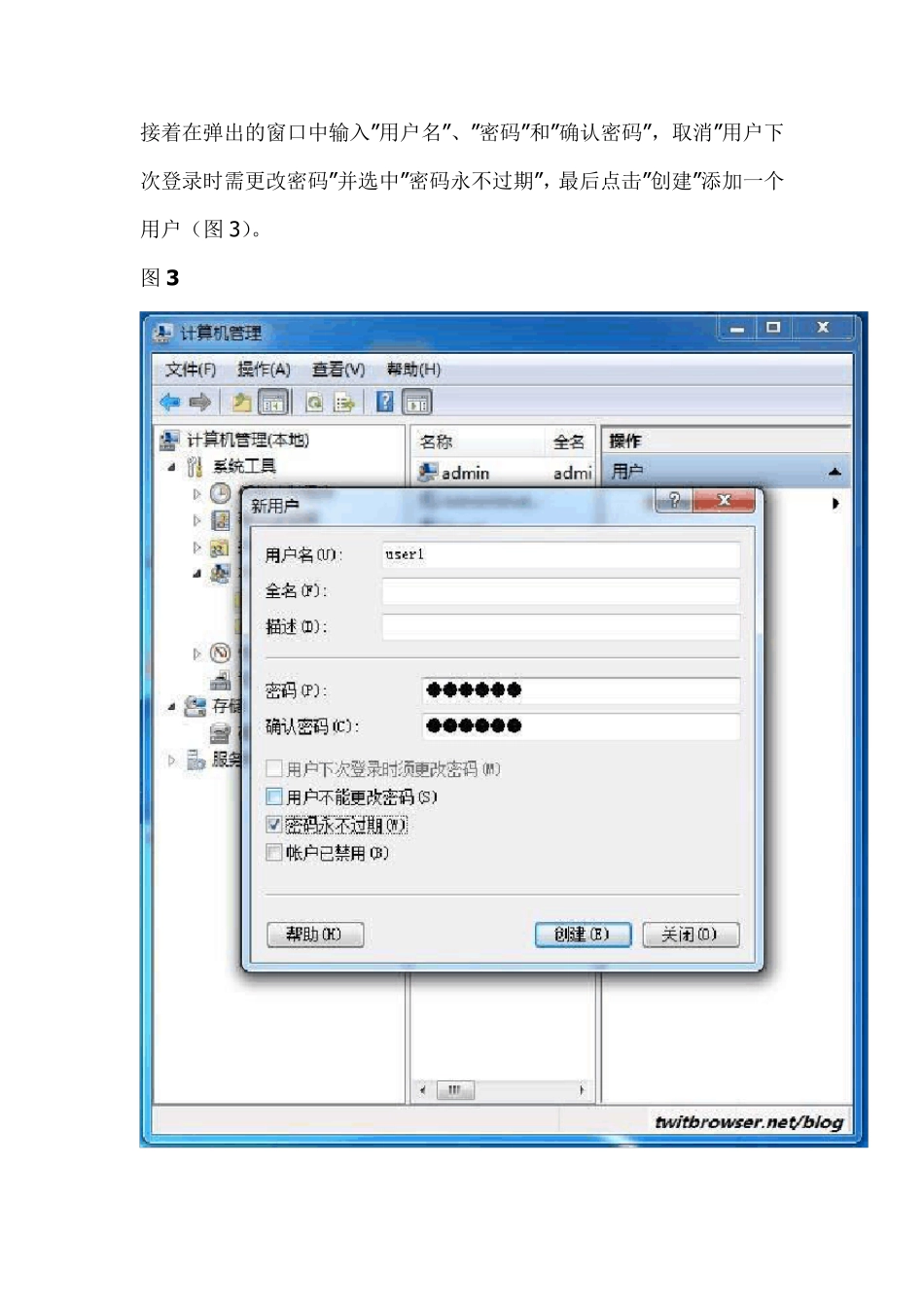安全/匿名上网指南:如何防止某些应用程序偷偷对硬盘进行扫描 题记:[/size]朋友们都在使用着 QQ,而了解其危害性也只是泛泛! 之前有狼友就有关 QQ 究竟会如何偷偷扫描硬盘上的文件,对于这种情况,我们不必惶恐,只要使用受限用户运行这些程序就可以防止它们对硬盘上的文件进行扫描。这也不知是针对QQ 而已! 一. 创建受限用户 在桌面或开始菜单中的”计算机”上点击右键,选择”管理”(图 1),在弹出的”计算机管理”中选择”本地用户和组”->”用户”,然后在右边窗口窗口的空白处中点击右键,选择”新用户”(图 2)。 图 1 图 2 接着在弹出的窗口中输入”用户名”、”密码”和”确认密码”,取消”用户下次登录时需更改密码”并选中”密码永不过期”,最后点击”创建”添加一个用户(图 3)。 图 3 创建号用户后接着切换到下面的”组”项目中,同样点击在右侧的空白处点击右键,选择”新建组”(图4),接着输入一个”组名”(图5),接着点击下方的”添加”按钮并在弹出窗口中”输入对象名称来选择”处输入刚刚创建的用户名(图6),完成后点击”确定”->”创建”将这个用户添加到该组中并创建这个组。 图4 图 5 图6 二. 设置受限用户权限 创建好后用户和组后,在你不希望某些软件访问的文件夹或分区上点右键,选择”属性”。 打开属性窗口后点击”安全”标签页下的”编辑”按钮(图7),在弹出的窗口中点击”添加”(图8)按钮并在弹出的窗口中”输入对象名称来选择”处输入刚刚创建的组名(图9),完成后点击”确定”按钮返回”权限”窗口。 图7 图 8 图 9 在”权限”窗口中选择刚刚添加的组,在下方”xxx 的权限”处选择”拒绝”这列中的”列出文件夹内容”并点击”确定”按钮(图10),接着会弹出一个提示框,点”是”跳过即可。 图10 需要注意的是,有几个目录你是不能将 group1 的权限设置为拒绝的,如这些软件的安装目录,Windows 目录和 User/用户(你可以将 User/用户下对应你用户名的那个文件夹设置为拒绝),推荐的做法是将重要文件都移动到D 盘,然后将整个D 盘都设置为拒绝group1 的访问,如果你怕浏览器的历史记录被某些软件扫描到的话,选择使用Portable 版的Firefox 浏览器即可, Portable Firefox 的历史记录是直接存放在软件目录下的。 三. 使用受限用户运行应用程序 设置好权限后,按住 shift 键后在你怀疑会扫描硬盘的软件上点击右键,接着你就会看到一个”...